- Alle enheder, du ejer, og alle de apps, du downloader via Microsoft Store, er knyttet til din Microsoft-konto.
- En fejl, der påvirker denne funktion, er Det ser ud til, at du ikke har nogen relevante enheder, der er knyttet til din Microsoft-konto fejl, som vi vil dække i artiklen nedenfor.
- Vi har flere lignende guider i vores dedikeret hub til fejlfinding af Microsoft Store-fejl.
- For mere information om emner som dette, se vores Windows 10-fejlrettelsesside.
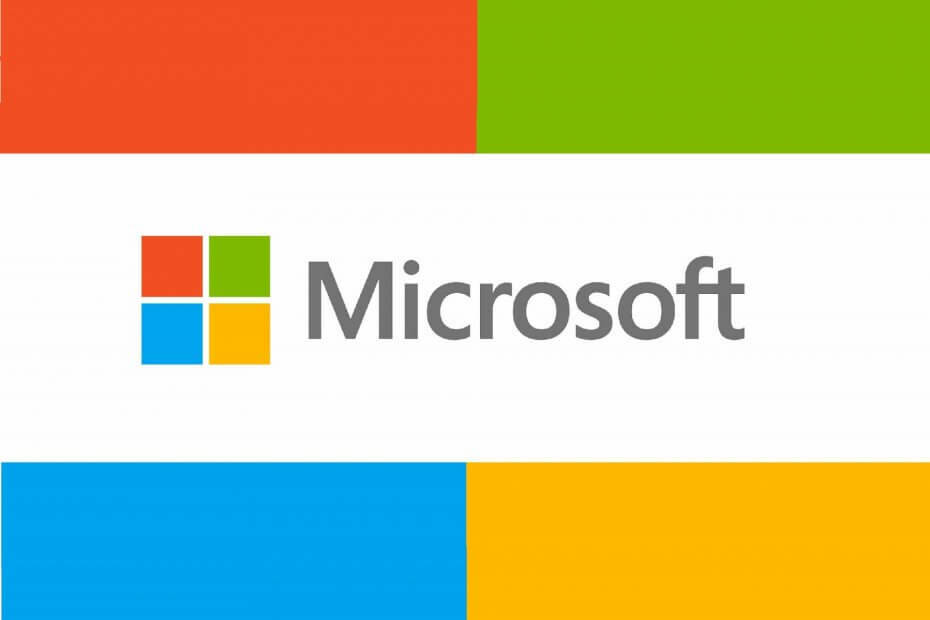
- Download Restoro pc-reparationsværktøj der kommer med patenterede teknologier (patent tilgængelig her).
- Klik på Start scanning for at finde Windows-problemer, der kan forårsage pc-problemer.
- Klik på Reparer alt for at løse problemer, der påvirker din computers sikkerhed og ydeevne
- Restoro er blevet downloadet af 0 læsere denne måned.
Det ser ud til, at du ikke har nogen relevante enheder, der er knyttet til din Microsoft-konto fejl er ret selvforklarende.
Du har tilsyneladende ikke registreret en Xbox-enhed, mens du prøver at installere et spil købt fra Microsoft Store. Det ville være ganske fint, hvis nogle berørte ikke ejer en Xbox med registreret til den samme Microsoft-konto.
Det er her, problemet opstår. En bruger sagde, at han var bekymret over Microsoft supportforum.
Efter at have købt et spil via Microsoft.com, spørger det mig, hvor jeg vil installere. Men det siger ingen anvendelige enheder. Efter et par sekunder begyndte xbox at downloade spillet alene, så i det mindste taler de sammen.
Men i min enhedsoversigt viser min xbox det fint. Hvad sker der?
Løs dette problem med nedenstående trin.
Hvordan løser jeg problemet med MS Store-gældende enheder?
1. Tjek din Microsoft-konto
- Trykke Windows-nøgle + I for at åbne appen Indstillinger.
- Når appen Indstillinger åbnes, skal du gå til Konti menu.
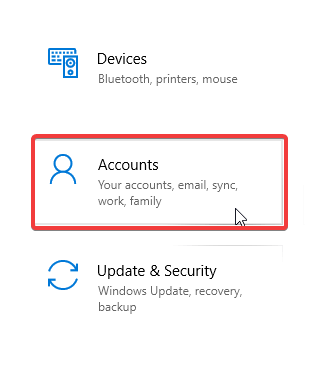
- Vælg nu E-mail- og appkonti placeret i venstre side af kontovinduet.
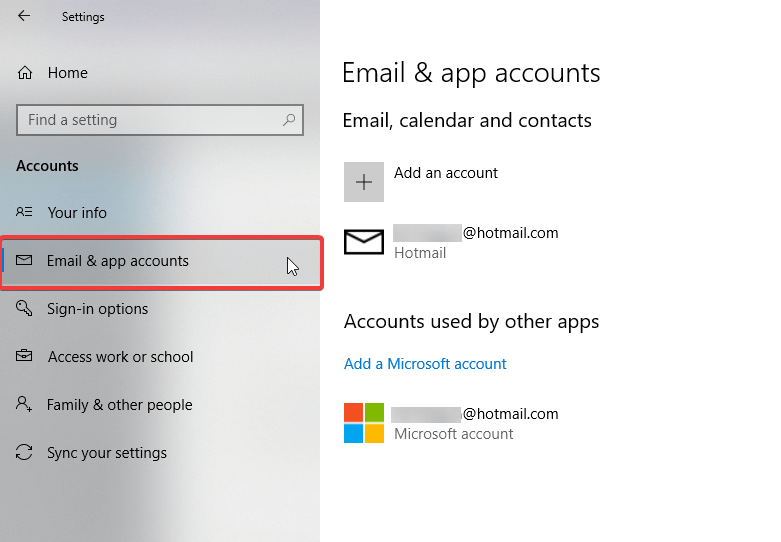
- Tjek dine e-mail-konti for at se, om du er logget ind på den relevante e-mail-konto.
2. Tjek din enhedsgrænse
- Log ind på din webbrowser account.microsoft.com/devices, og vælg derefter Administrer enhedsgrænser.
- Hvis du har mere end 10 enheder på listen, skal du fjerne en for at tilføje den nye enhed.
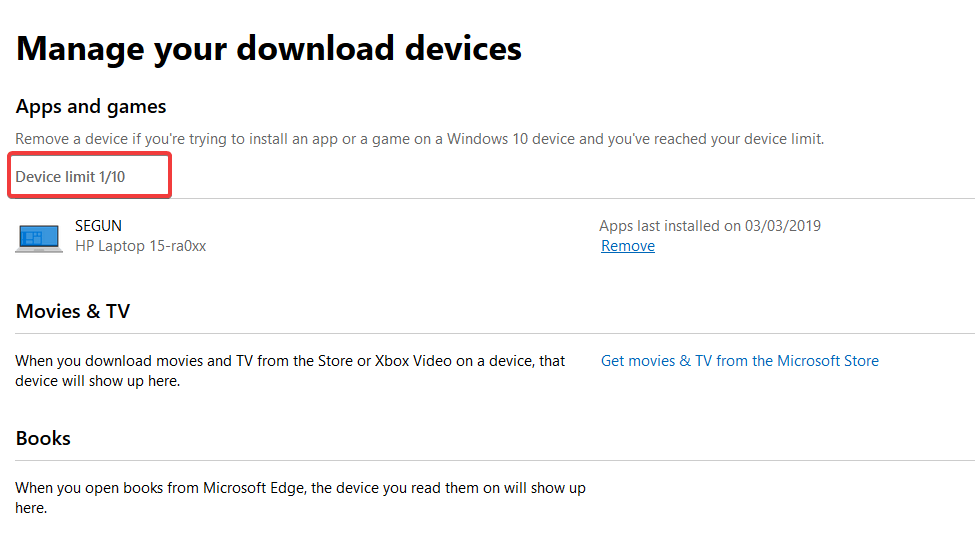
- Kontroller nu, om appen / spillet er kompatibelt med enheden. For eksempel installeres kun Xbox-spil ikke på din pc.
3. Nulstil Microsoft Store
- Åbn appen Indstillinger. Alternativt kan du trykke på Windows-nøgle + I.
- Efter at have gjort det, gå til Apps menu.
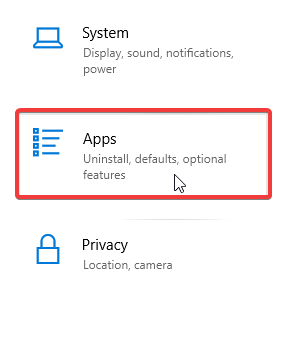
- Vælg Microsoft Store fra listen, og klik på Avancerede indstillinger.
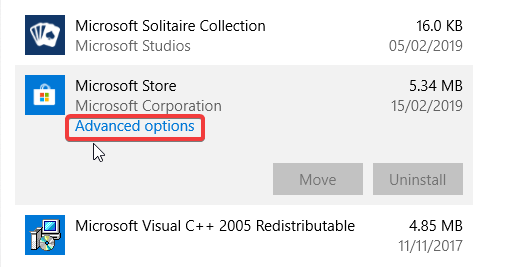
- Klik på Nulstil knap. Klik nu på knappen Nulstil i bekræftelsesdialogen for at fortsætte.
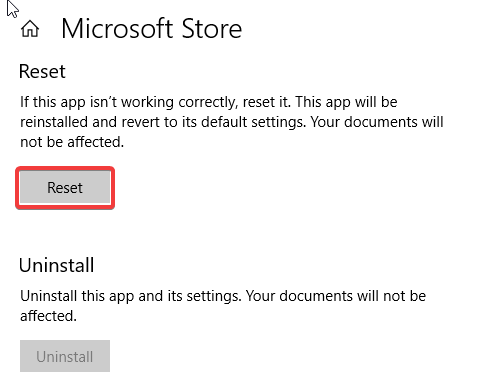
- Vent, indtil processen er afsluttet.
- Genstart computeren.
5. Slet Microsoft Store-databasefiler
- Find C> Windows> SoftwareDistribution> DataStore> DataStore.edb og slet DataStore.edb.
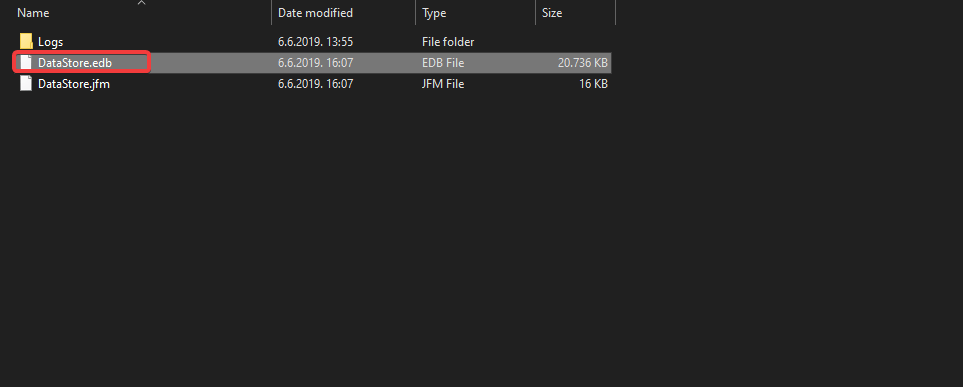
- Efter at have slettet .edb-filen, genstart din pc.
- Start Microsoft Store
6. Genregistrer Store-appen
- Åbn programmet Kør: tryk på Windows + R-tasterne på tastaturet.
- Kør følgende i et kommandovindue (CMD) for at genregistrere Store-appen:
powershell -ExecutionPolicy Ubegrænset tilføjelse-AppxPackage -DisableDevelopmentMode -Registrer $ Env: SystemRootWinStoreAppxManifest. XML
Ved at følge nogle af de ovennævnte fejlfindingstrin skal du være i stand til nemt at omgå eventuelle enhedslinkproblemer med din Microsoft-konto.
Når vi taler om metoder, så lad os vide, hvilken der fungerede bedst for dig ved at efterlade os en besked i kommentarfeltet nedenfor.
 Har du stadig problemer?Løs dem med dette værktøj:
Har du stadig problemer?Løs dem med dette værktøj:
- Download dette pc-reparationsværktøj klassificeret Great på TrustPilot.com (download starter på denne side).
- Klik på Start scanning for at finde Windows-problemer, der kan forårsage pc-problemer.
- Klik på Reparer alt for at løse problemer med patenterede teknologier (Eksklusiv rabat for vores læsere).
Restoro er blevet downloadet af 0 læsere denne måned.
Ofte stillede spørgsmål
Microsoft Store er en online platform udviklet af Microsoft, hvor brugere kan downloade UWP apps og spil.
Nej, det gør du ikke. Der er måder, hvorpå du kan download UWP-apps manuelt såvel.
Ja. De to produkter er et og det samme, omend Windows Store ikke længere er i brug eller endda tilgængelig.

![Jeg kan ikke logge ind med min Microsoft-konto til Windows 10 [FIXED]](/f/04d5e14fcfa128ea072350d93a8a0183.jpg?width=300&height=460)
